Hagaaji Jidka Meesha Khalad aad u Dheer
Markaad magacawdo gal kasta oo ku jira PC Windows , waxaad u baahan tahay inaad maskaxda ku hayso in Windows leeyahay xadka ugu badan ee isticmaalka dhowr xaraf oo loogu magac daray faylka ama gal. Haddii magaca faylka ama faylka uu kordho, waxay dheerayn doontaa meesha loo socdo oo buuxda ee File Explorer . Waqtigaas, isticmaalayaashu waxay helayaan qaladka: " Jidka Meesha aad u Dheer. Magacyada feylku aad bay ugu dheeraan doonaan galka meesha loo socdo. Waad soo gaabin kartaa magaca faylka oo isku day mar kale, ama waxaad isku dayi kartaa meel leh waddo gaaban(Destination Path Too Long. The file names would be too long for the destination folder. You can shorten the file name and try again, or try a location that has a shorter path) "marka ay isku dayaan inay nuqul ka sameeyaan, guuraan ama beddelaan faylashaas ama faylalkaas. Ciladan oo kale waxay dhacdaa sababtoo ah, inta badan kiisaska, Microsoft waxay leedahay galka 256/260 & xadka magaca faylka. Kani waa bug wali ka jira Daaqadaha casriga ah(Windows)oo aan la hagaajin. Maqaalkani wuxuu kaa caawin doonaa tabaha qaar si aad u xalliso arrintan.

Hagaaji Jidka Meesha Khalad aad u Dheer
Hubi inaad abuurto barta soo celinta(create a restore point) haddii ay wax qaldamaan.
Habka 1: Si ku-meel-gaar ah u beddel kordhinta faylka qoraal ahaan(Method 1: Temporarily rename the file extension to text)
Haddii aad isku dayeyso inaad dhaqaajiso qaar ka mid ah fayl hal fayl ah sida .rar file ama .zip file ama .iso file, waxaad si ku meel gaar ah isugu dayi kartaa inaad magac u bedesho faylka kordhinta oo aad dib u celiso marka aad dhaqaajiso faylka. Si tan loo sameeyo tillaabooyinka waa-
1. Midig ku dhufo(Right-click) .zipka ama .rar kaydka oo dooro Magacaabis(Rename) . Ka dib, wax ka beddel kordhinta " txt ".
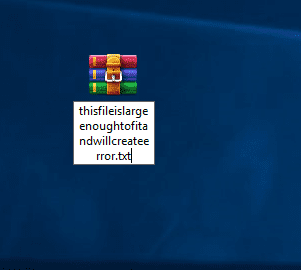
2. Haddii aanad si caadi ah u arki karin noocyada fidinta, gal View tab ee File Explorer oo calaamee sanduuqa( check the box) la xidhiidha kordhinta magaca faylka .(File)
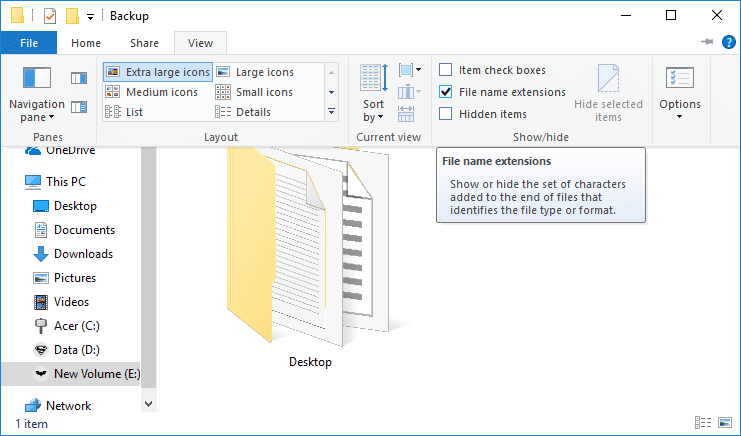
3. U rari faylka meesha aad rabto, ka dibna midig-guji markale, dooro Rename oo wax ka beddel kordhinta oo ku celi sidii uu markii hore ahaa.
Habka 2: Soo gaabi magaca galka waalidka(Method 2: Shorten the parent folder name)
Habka kale ee sahlan ee looga hortagi karo qaladkaas waa in la gaabiyo magaca faylka waalidka(shorten the parent folder’s name) . Laakin, habkani uma eka mid miro dhal ah haddii faylal badan ay dhaafeen xadka dhererka & xaddidaadda. Tani waa suurtogal haddii aad haysato tiro xaddidan ama la tirin karo oo ah faylal iyo faylal muujinaya arrintan marka aad guurayso, tirtirayso ama koobiynayso fayl.
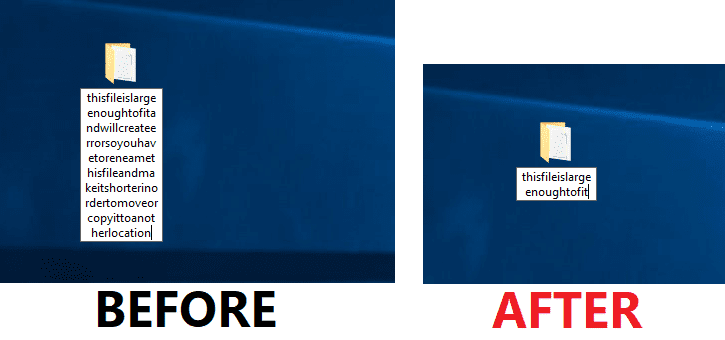
Kadib markaad magacawdo faylka, waxaad si fudud u hagaajin kartaa Jidka Meesha Cilad aad u dheer(Fix Destination Path Too Long Error) , laakiin haddii aad wali wajaheyso fariinta qaladka sare, sii wad habka xiga.
Habka 3: Tirtir faylka adoo isticmaalaya app freeware: DeleteLongPath(Method 3: Delete folder using the freeware app: DeleteLongPath)
Waxaa laga yaabaa inaad la kulanto xaalad aad rabto inaad tirtirto faylal badan iyo fayl-hoosaadyo kuwaas oo xadka xarafku ka sarreeyo 260 xaraf. Si aad naftaada u caawiso, waxaad isku hallayn kartaa magaca bilaashka ah: " DeleteLongPath " si aad ula socoto dhibaatadan. Barnaamijkan fudfudud waxa uu si toos ah u tirtiri karaa qaab-dhismeedka galka iyo fayl-hoosaadyada iyo faylalka gudaha ku kaydsan. Si tan loo sameeyo tillaabooyinka waa-
1. Tag linkigan(this link) oo soo deji(download) codsiga.
2. Soo saar faylka zip-ka oo laba-guji " DeleteLongPath " oo la fulin karo.

3. Guji badhanka Browse(Browse button) & u gudub folder-ka oo aadan tirtiri karin.

4. Hadda ku dhufo badhanka " Delete " & ka takhalus faylalka ama galka kuwaas oo markii hore aadan awoodin inaad tirtirto.

5. Taabo Haa(Yes) , marka aad soo baxdo digniinta ugu danbeysa & sug in appku uu tirtiro qaabka.
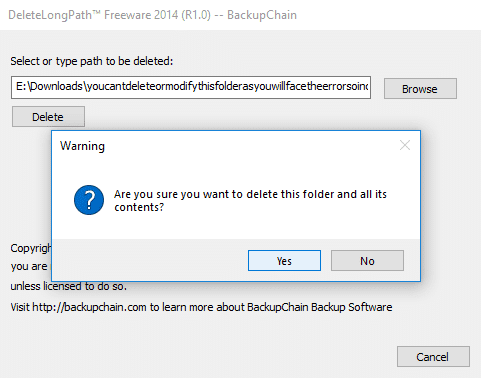
Habka 4: Isticmaalka xcopy taliska ee sare Command Prompt(Method 4: Using the xcopy command in the elevated Command Prompt)
1. Fur Command Prompt . Isticmaaluhu wuxuu samayn karaa tallaabadan isagoo raadinaya 'cmd' ka dibna taabo Gelida.

2. Hadda ku dheji amarka soo socda isla markiiba taabo Gelida:
xcopy *path to source files* *path to destination* /O /X /E /H /K

3. Ogow in meesha *path to source files* & * destination path* waa in aad ku bedeshaa dariiqyada saxda ah ee galkaaga.(replace it with your folder’s exact paths.)
Habka 5: Awood u yeel Taageerada Jidka Dheer (Windows 10 oo la dhisay 1607 ama ka sare) (Method 5: Enable Long Path Support (Windows 10 built 1607 or higher) )
Haddii aad tahay isticmaale Windows 10 oo aad u cusboonaysiisay Cusboonaysiinta Sannad-guurada (1607), waxaad(Anniversary Update (1607), you) xaq u leedahay inaad joojiso xadka MAX_PATH(disable the MAX_PATH limit) . Tani waxay si joogto ah u hagaajin doontaa marinka loo socdo khalad aad u dheer(fix destination path too long error) , tillaabooyinka tan lagu samaynayona waa -
1. Riix Windows Key + R ka dibna ku qor regedit(regedit) oo ku dhufo Enter si aad u furto Registry Editor .

2. U gudub furaha diiwaangelinta:
HKEY_LOCAL_MACHINE\SYSTEM\CurrentControlSet\Control\FileSystem
3. Hubi inaad ka doorato FileSystem dhinaca midig ee daaqada laba jeer guji(double-click) " LongPathsEnabled ".

4. Deji xogteeda Qiimaha 1(Set its Value data to 1) oo guji OK si aad isbeddel u samayso.

5. Hadda, xidh tifaftiraha diiwaanka oo isku day inaad dhaqaajiso faylalkaas magaca dheer.
lagu taliyay:(Recommended:)
- Jooji Apps-ka inay ku socdaan gadaal Windows 10(Stop Apps from running in the background on Windows 10)
- Hagaaji Quful wareeg ah oo ka baxay Windows 10(Fix Rotation Lock grayed out in Windows 10)
- Sida loo Helo Ciwaanka IP-ga ee Router-kayga?(How to Find My Router’s IP Address?)
- Hagaaji Backspace Aan ka shaqaynayn Windows 10(Fix Backspace Not Working in Windows 10)
Waxaan rajeynayaa in maqaalkani uu ahaa mid waxtar leh oo hadda aad si fudud u hagaajin karto Khaladaadka Dheeraadka ah ee Jidka Destination Windows 10(Fix Destination Path Too Long Error in Windows 10) , laakiin haddii aad wali wax su'aalo ah ka qabto hagahan markaa xor ayaad u tahay inaad ku weydiiso qaybta faallooyinka.
Related posts
Hagaaji Gelitaanka Faylka Meesha Meesha Khaladka La Diiday
Hagaaji qaladka 0X80010108 gudaha Windows 10
Sida loo hagaajiyo Qaladka Codsiga 0xc0000005
Hagaaji Koodhka Cilada Cusboonaysiinta Windows 0x80072efe
Sida loo hagaajiyo Khaladka Codsiga 5:0000065434
Khaladaadka TVAPP-00100 ku hagaaji Xfinity Stream
Sida loo hagaajiyo Qaladka Codsiga 0xc000007b
Sida loo hagaajiyo Qaladka Codsiga 523
Hagaaji Cilada Cusboonaysiinta Windows 0x800704c7
Fix U-Verse Modem Gateway Xaqiijinta Cilad-xumada
Hagaaji Khaladka Culayska Codsiga Steam 3:0000065432
Hagaaji qaladka ka go'ay warbaahinta Windows 10
Hagaaji Cilada Omegle Ku Xidhida Serverka (2022)
Hagaaji Cilada Cusboonaysiinta Windows 80246008
Hagaaji Cilada Cusbooneysiinta Windows 0x80080005
Hagaaji Koodhka Hawlgelinta Xafiiska 0xC004F074
Hagaaji Khaladaadka Adabtarka Shabakadda 31 ee Maareeyaha Aaladda
Hagaaji Aan awoodin in lagu rakibo Koodhka Adapter Network Error Code 28
Hagaaji Windows 10 Cusbooneysii Ma Rakici Doono Cilad
Hagaaji Windows 10 Khaladaadka Kaydka 0x80073cf9
